
Selama pengoperasian sistem operasi dan aplikasi, file sementara menumpuk di partisi sistem. Mereka adalah objek pada hard disk tempat hasil perhitungan menengah ditulis, dan disimpan dalam direktori Temp (sistem dan pengguna). Paling sering, objek seperti itu dihapus setelah mereka menjadi tidak perlu untuk proses yang membuatnya. Mari kita pertimbangkan cara menghapus folder temp di Windows 10 jika ada banyak file sementara yang terkumpul di dalamnya.
Isi- Utilitas standar
- Penyimpanan
- Secara manual
- Ccleaner
Utilitas standar
Sistem operasi menyediakan alat untuk membuang sampah, yang belum mendapatkan banyak popularitas, meskipun faktanya selalu ada. Untuk menggunakannya, ikuti langkah-langkah ini.
1. Temukan aplikasi "Pembersihan Disk" melalui bilah pencarian atau jalankan perintah "cleanmgr".
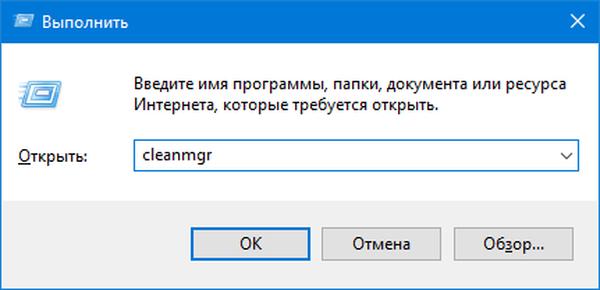
2. Tentukan volume sistem sebagai objek yang akan dipindai.
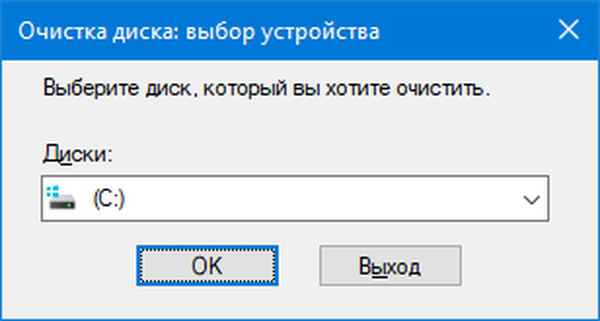
Setelah mengevaluasi dan memindai bagian, aplikasi akan menampilkan semua objek yang dapat dihapus dari disk tanpa merusak Windows dan program, termasuk file yang tersisa setelah memperbarui sistem operasi, thumbnail, laporan, dan arsip.
3. Tandai item yang akan dihapus dan klik "OK".
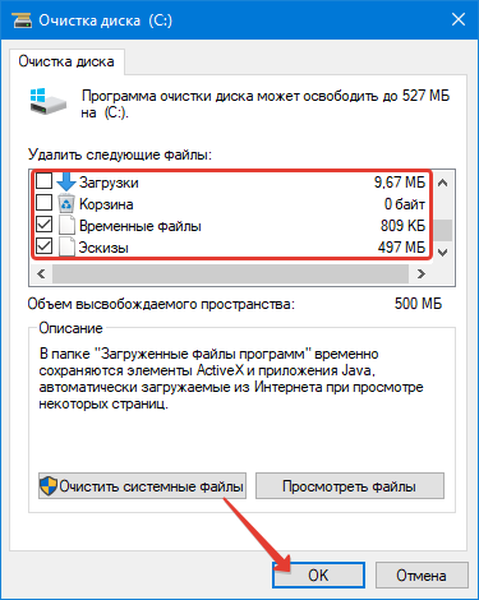
4. Konfirmasikan operasi. Setelah itu program akan mati secara otomatis tanpa ada peringatan.
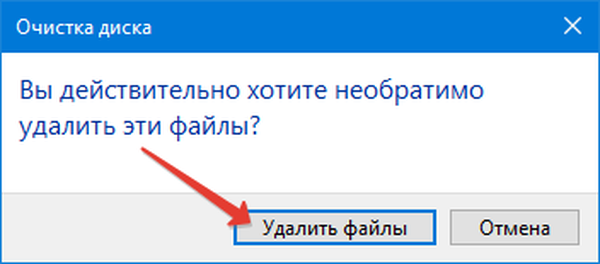
Kelemahan signifikan dari metode ini: Anda tidak dapat menentukan file mana yang akan dihapus, aplikasi hanya menghapus data yang telah disimpan dalam disk selama lebih dari 7 hari, tidak memerlukan konfirmasi operasi.
Cara menghapus folder dan fileDi mana folder Temp di Windows 10
Penyimpanan
1. Buka "Parameter" menggunakan kombinasi tombol Win + I.
2. Buka bagian "Sistem".
3. Klik pada item menu "Memori perangkat".
4. Untuk menganalisis konten volume sistem, klik di atasnya..
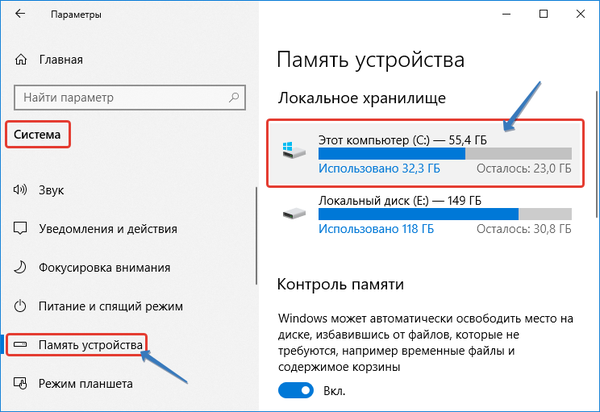
Setelah itu, jendela akan menampilkan informasi tentang alokasi memori pada bagian di mana item "File sementara" dengan jumlah objek yang tidak perlu akan.
5. Buka jendela ini dengan mengklik tulisan di atas.
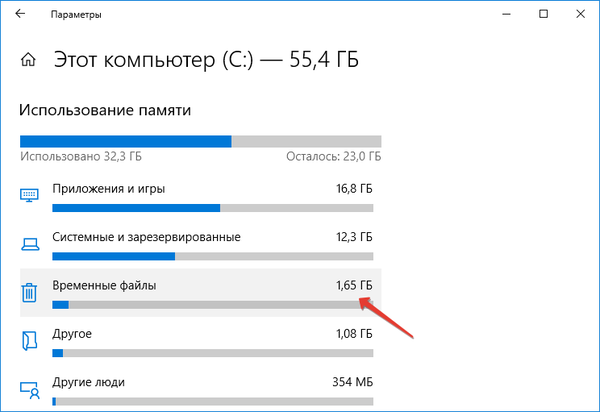
6. Tandai item yang diperlukan dan klik tombol pertama untuk menghapus file sementara dari volume sistem.
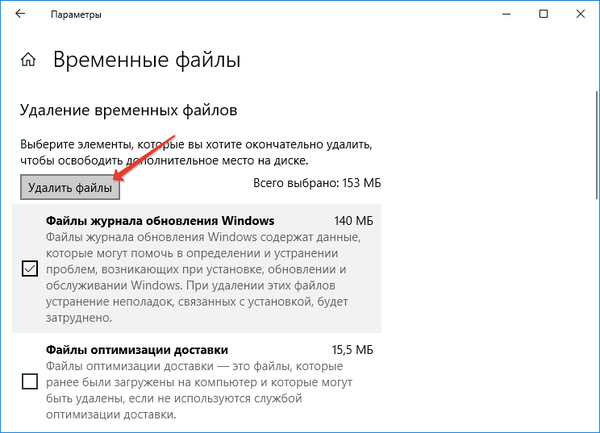
Secara manual
Anda juga dapat menyingkirkan file temp di Windows secara manual. Kebanyakan dari mereka berada di dua direktori: dengan data akun saat ini% userprofile% \ AppData \ Local \ Temp dan sistem% windir% \ Temp.
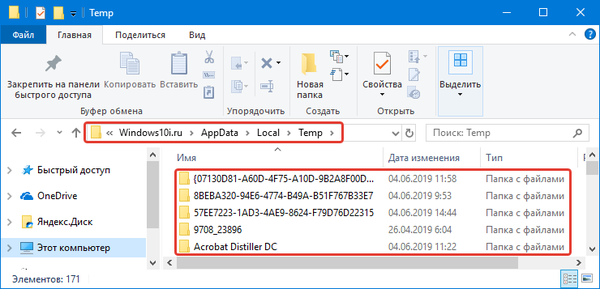
Melalui Explorer atau manajer file, kunjungi folder ini dan hapus kontennya dengan cara biasa. Beberapa objek mungkin sibuk dengan alur kerja, mereka layak dilewati. Setelah menyelesaikan program yang digunakan oleh file-file ini, atau me-reboot PC, Anda dapat mencoba lagi jika tidak dihapus secara otomatis.
Ccleaner
Alat paling populer untuk menghilangkan sampah pada disk dan di registri. Anda dapat mengunduh program dari situs resmi - https://www.ccleaner.com/ru-ru/ccleaner.
1. Jalankan utilitas, centang kotak untuk semua item yang perlu Anda singkirkan (dalam hal ini, "File sementara" di sub-bagian "Sistem").
Anda juga dapat membersihkan sisa sampah di Windows dan diakumulasikan oleh program, seperti browser Internet.
2. Klik "Analisis", dan setelah selesai - "Membersihkan".
3. Konfirmasikan operasi.
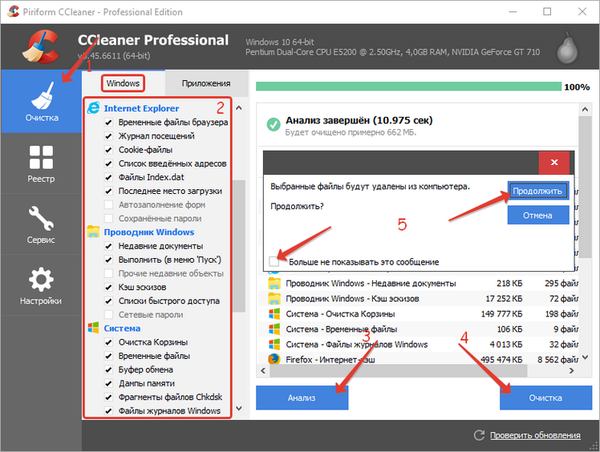
Anda juga dapat menolak untuk menampilkan konfirmasi..











